
Tsaug rau cov high-zoo tshuaj ntsuam thiab compact loj, nws yog nyob rau hauv iPhone neeg siv feem ntau xav mus saib video nyob rau hauv txoj kev. Tus taw tes yog sab laug mus rau me me - mus rau cov hloov cov zaj duab xis los ntawm lub computer mus rau lub smartphone.
Lub complexity ntawm lub iPhone yog hais tias, raws li ib tug tshem tau tsav, tus ntaus ntawv thaum kev cob cog rua ntawm ib tug USB cable, ua hauj lwm nrog ib tug computer tsis tshua muaj neeg txwv - heev dua lwm yam duab yuav kis los ntawm cov neeg xyuas pib. Tab sis muaj ib tug ntau ntawm lwm cov hau kev los mus hloov video, thiab ib co ntawm lawv yuav tsum txawm ntau yooj yim.
Txoj kev rau hloov tsos rau lub iPhone los ntawm ib lub computer
Hauv qab no peb yuav sim mus xav txog qhov siab tshaj plaws pes tsawg tus ntawm txoj kev mus ntxiv video los ntawm ib lub computer mus rau ib qho iPhone los yog lwm yam gadget khiav iOS.Txoj kev 1: iTunes
Tus txheem txoj kev hloov chais uas siv cov iTunes kev pab cuam. Lub disadvantage ntawm no txoj kev yog hais tias tus txheej txheem video daim ntawv thov kev txhawb playback ntawm tsuas yog peb tawm tswv: MOV, M4V thiab MP4.
- Ua ntej ntawm tag nrho cov, koj yuav tsum tau ntxiv video rau iTunes. Koj yuav tau ua qhov no nyob rau hauv ob peb txoj kev, txhua tus uas tau yav tas los illuminated nyob rau hauv kom meej nyob rau hauv peb lub website.
Nyeem ntau: Yuav ua li cas mus ntxiv video rau iTunes los ntawm ib lub computer
- Thaum lub yees duab ntxiv rau Aytyuns, nws tseem mus tsiv mus nyob rau ib qho iPhone. Ua li no, xa mus rau lub ntaus ntawv mus rau lub computer siv ib tug USB cable thiab tos thaum koj gadget yog txhais nyob rau hauv qhov kev pab cuam. Tam sim no qhib lub "Movies" seem, thiab nyob rau sab laug sab ntawm lub qhov rais, xaiv "Tsev Video". Nws yog ntawm no tias koj cov yeeb yaj duab yuav tsum displayed.
- Nias lub menyuam koj xav mus kawm rau ib tug iPhone, right-click thiab xaiv "Ntxiv rau dais" - "iPhone".
- Lub synchronization txheej txheem yuav pib, lub caij uas yuav nyob ntawm seb qhov loj ntawm lub portable zaj duab xis. Sai li sai tau raws li nws yog tiav, koj yuav tau saib cov yeeb yam nyob rau hauv lub xov tooj: Yuav ua li no, qhib lub txheem video daim ntawv thov thiab mus rau lub tsev Video tab.
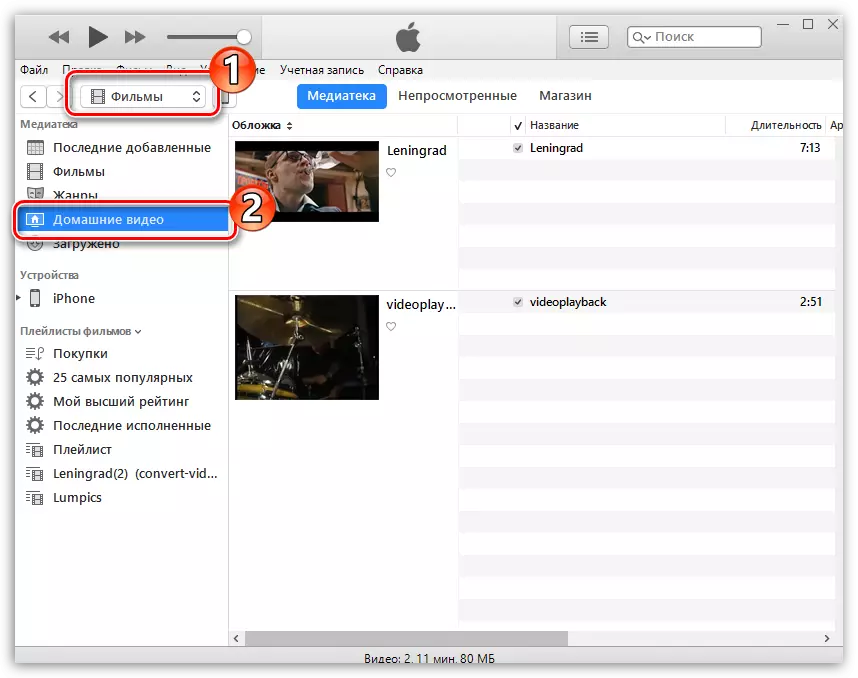
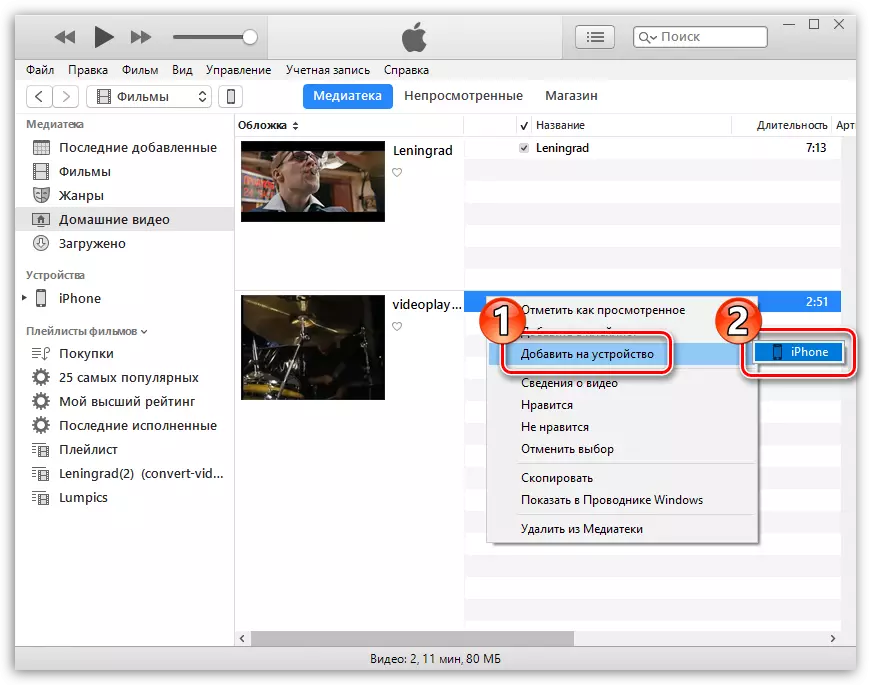
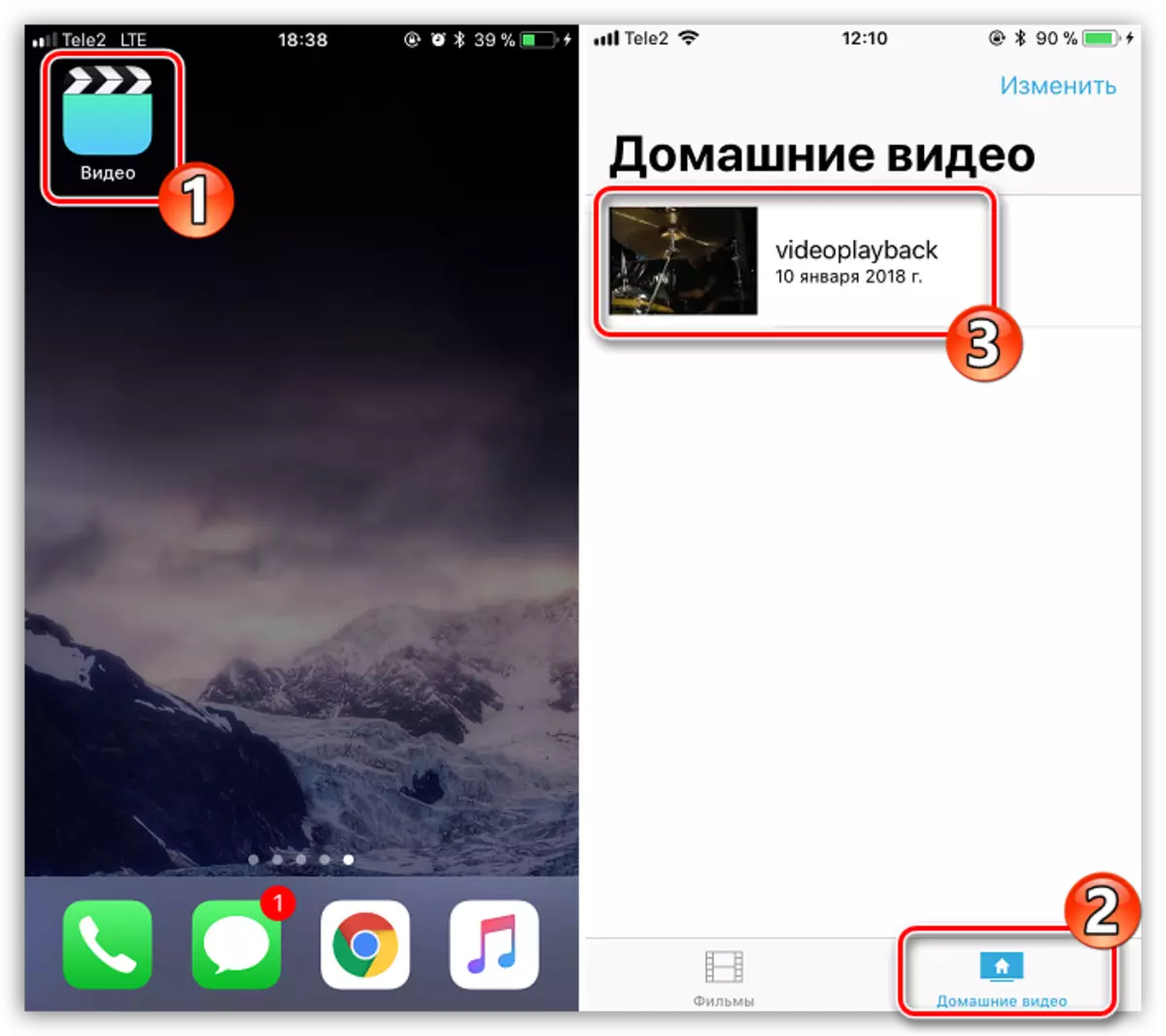
Txoj 2: iTunes thiab AcePlayer daim ntawv thov
Lub ntsiab disadvantage ntawm cov thawj yog cov scarcity ntawm qhov txhawb kev tawm tswv yim, tab sis koj muaj peev xwm tawm txoj hauj lwm yog hais tias tus yees duab yog kis los ntawm lub computer mus rau ib qho hauv daim ntawv thov-video neeg uas ua ntawv txhawb ib tug loj daim ntawv teev cov hom ntawv. Uas yog vim li cas nyob rau hauv peb cov ntaub ntawv cov kev xaiv poob rau AcePlayer, tab sis muaj lwm yam neeg uas ua ntawv rau iOS no yog tsim.
Nyeem ntxiv: Cov Ntaus Cov Zoo Tshaj rau iPhone
- Yog hais tias koj tsis tau ntsia AcePlayer, nruab nws rau koj smartphone los ntawm cov App khw.
- Txuas lub iPhone mus rau ib tug computer siv ib tug USB cable thiab khiav Aytyuns. Yuav pib nrog, mus rau lub smartphone tswj seem los ntawm txhaj rau lub sib nug xov icon nyob rau saum toj ntawm qhov kev pab cuam lub qhov rais.
- Ntawm sab laug sab laug hauv "chaw" chaw "chaw", qhib cov ntaub ntawv tab.
- Nyob rau hauv daim ntawv teev cov ntawv thov nruab, nrhiav thiab xaiv ib qho AcePlayer nas nyem. Txoj cai ib feem qhia lub qhov rai uas cov ntaub ntawv twb pauv mus rau tus uas ua ntawv yuav qhia. Txij li thaum peb tsis muaj cov ntaub ntawv thaum tsis muaj cov ntaub ntawv, peb ua kom sib haum nyob rau hauv Windows cov yeeb yaj kiab hauv cov neeg tshawb nrhiav, thiab tom qab ntawd tsuas yog luag nws mus rau AcePlayer qhov rai.
- Qhov kev zov me nyuam yuav pib luam cov ntaub ntawv mus rau daim ntawv thov. Sai li nws ua tiav, daim video yuav pauv mus rau lub xov tooj smartphone thiab muaj rau kev ua si los ntawm AcePlayer (rau qhov no qhib "cov ntaub ntawv".
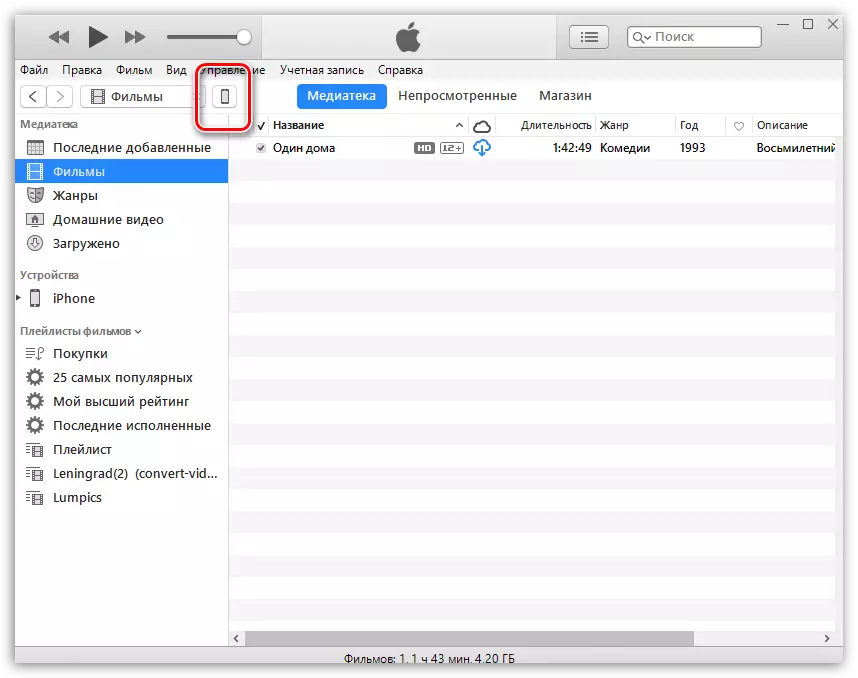

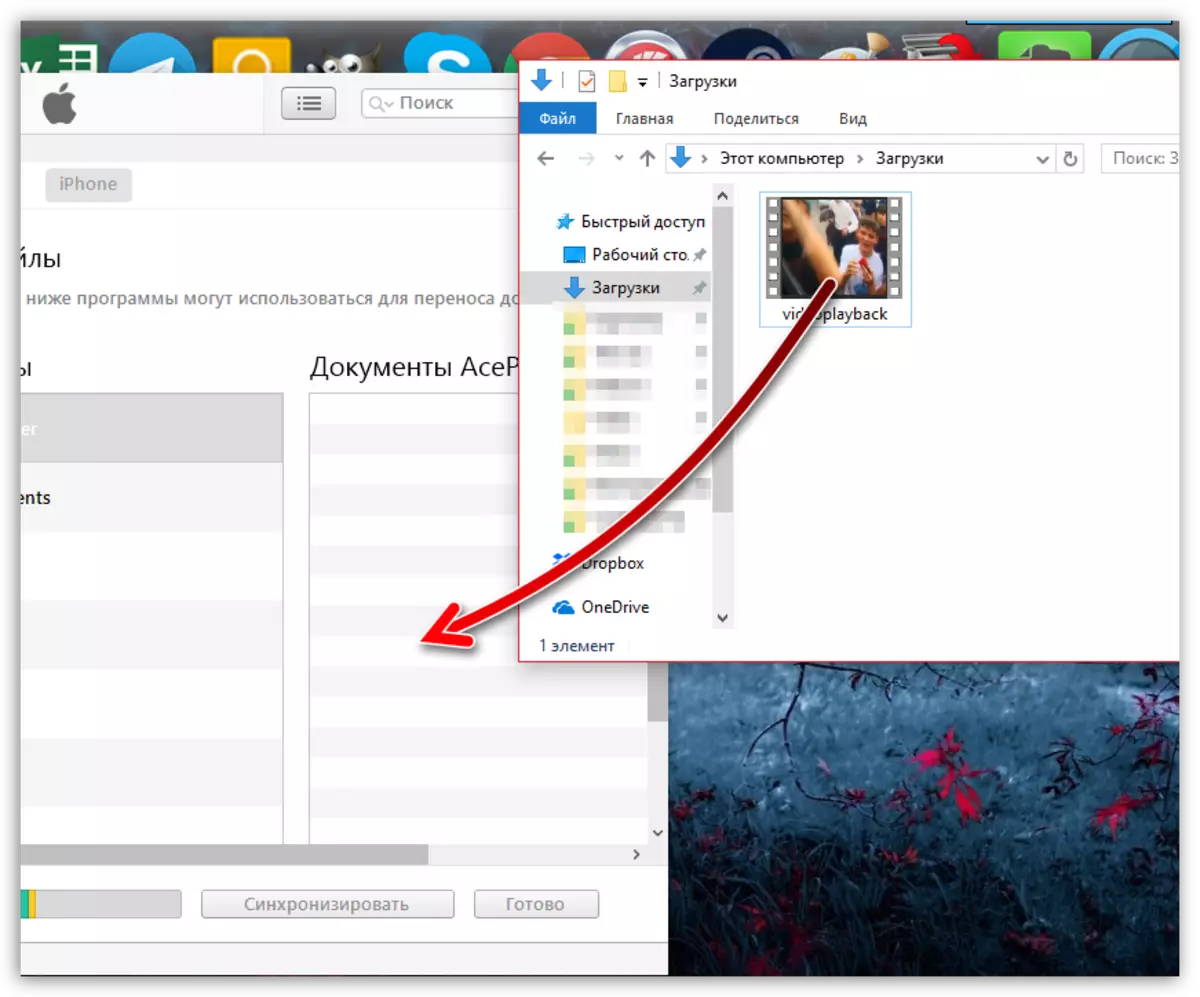
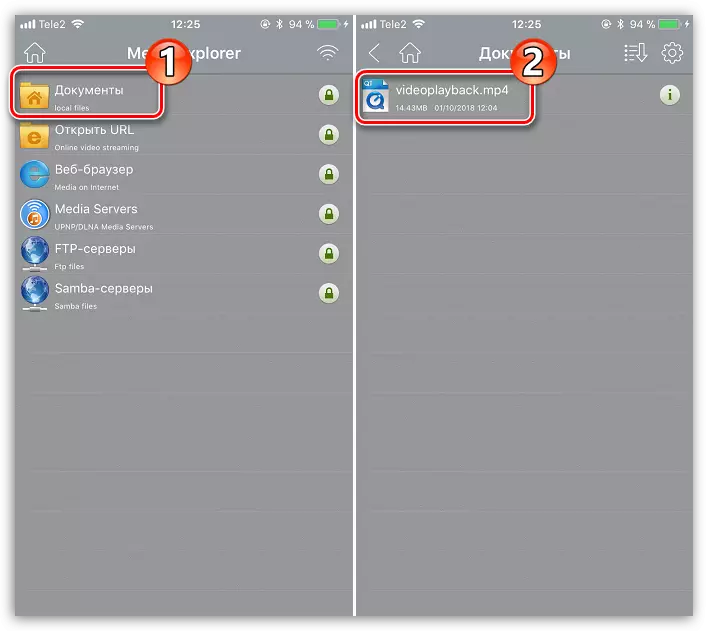
Txoj Kev 3: Huab Cia
Yog tias koj yog tus neeg siv ntawm cov khoom siv huab, nws yog qhov yooj yim hloov cov menyuam ntawm lub computer nrog nws. Xav txog cov txheej txheem txuas ntxiv ntawm tus yam ntxwv ntawm Dropbox cov kev pab.
- Nyob rau hauv peb rooj plaub, Dropbox twb tau nruab rau lub khoos phis tawm, yog li tsuas yog qhib huab nplaub tshev thiab hloov peb cov menyuam mus rau hauv nws.
- Daim vis dis aus yuav tsis tshwm sim hauv xov tooj kom txog thaum synchronization tiav. Yog li ntawd, sai li sai tau lub synchronization icon ze rau cov ntawv xa, koj tuaj yeem saib cov yeeb yam hauv lub xov tooj smartphone.
- Khiav Dropbox ntawm koj lub smartphone. Yog tias koj tsis muaj tus neeg siv khoom, rub tawm nws dawb los ntawm App Store.
- Cov ntaub ntawv yuav muaj rau saib ntawm iPhone, tab sis nrog ib qho kev kho me me - ua si nws yuav tsum muaj kev sib txuas network.
- Tab sis, yog tias tsim nyog, video tuaj yeem tau txais kev cawmdim los ntawm Dropbox hauv lub cim xeeb ntawm lub xov tooj smartphone. Txhawm rau ua qhov no, hu rau cov ntawv qhia ntxiv los ntawm nias lub troat khawm nyob rau sab sauv kaum, thiab tom qab ntawd xaiv "export".
- Nyob rau hauv cov ntsiab lus teb uas tshwm, xaiv "Txuag video".
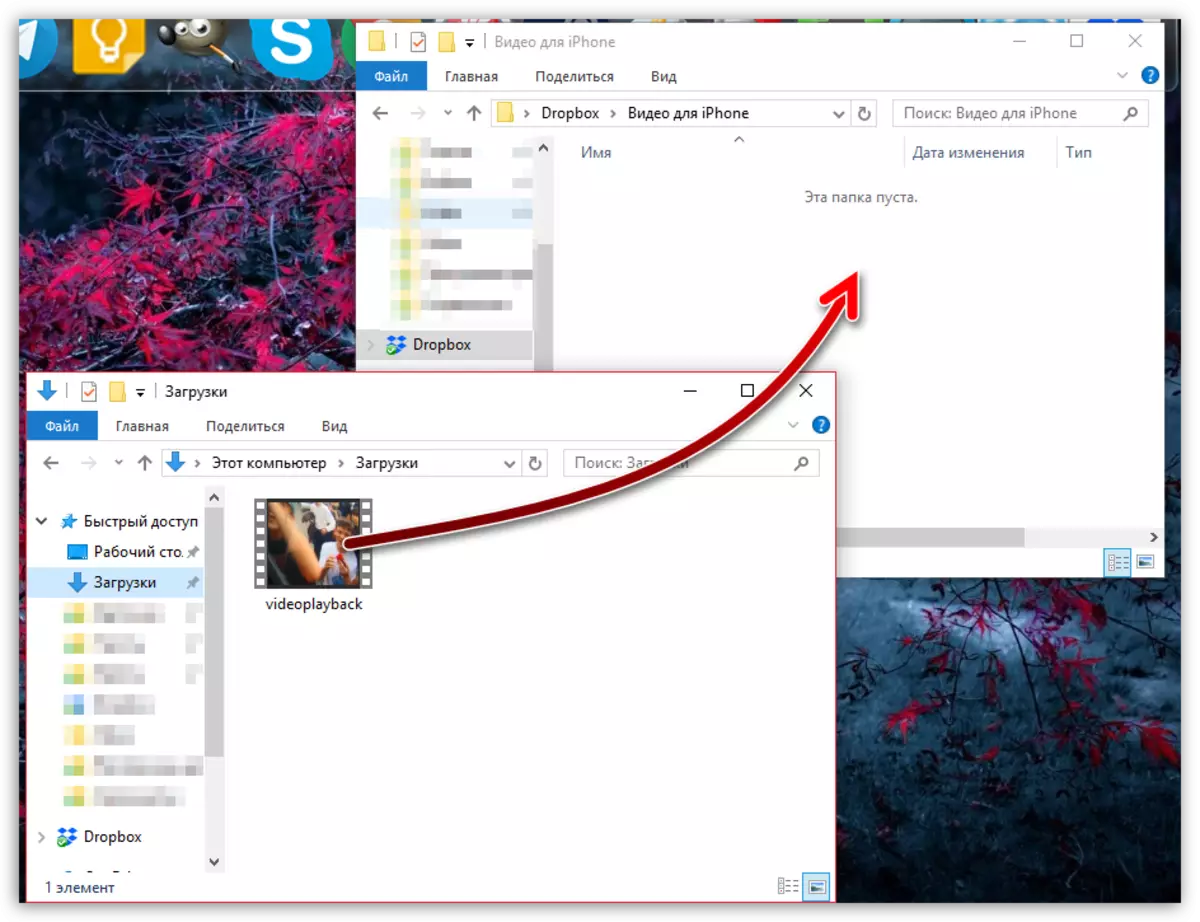

Download Dropbox
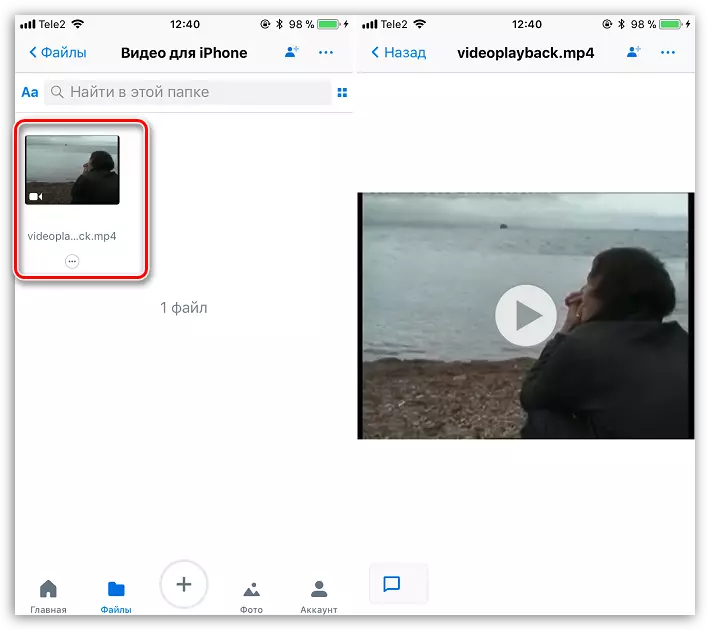

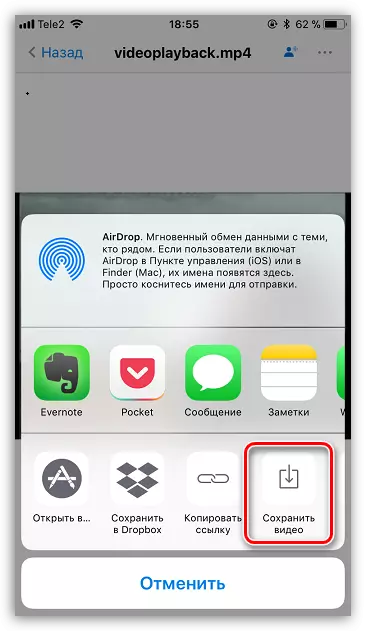
Txoj kev 4: Wi-Fi synchronization
Yog tias koj lub khoos phis tawm thiab iPhone tau txuas nrog ib tus Wi-nkaus network, nws yog lub wireless txuas thiab tuaj yeem siv los hloov video. Ib qho ntxiv, peb yuav xav tau daim ntawv thov VLC (koj tseem tuaj yeem siv lwm tus thawj tswj ntaub ntawv lossis cov neeg uas ua ntawv, tau ua tiav nrog Wi-Fi synchronization muaj nuj nqi).
Nyeem ntxiv: Tus tswj ntaub ntawv rau iPhone
- Yog tias tsim nyog, nruab VLC rau txawb rau koj iPhone los ntawm rub daim ntawv thov los ntawm App Store.
- Khiav VLC. Xaiv cov ntawv qhia zaub mov icon nyob rau sab laug sab sauv, thiab tom qab ntawd ua kom "nkag ntawm Wi-nkaus" khoom. Hais txog cov khoom no yuav tso saib cov chaw nyob network uas nws tsim nyog yuav mus ntawm txhua qhov browser tau nruab rau hauv lub computer.
- Lub qhov rais yuav tshwm sim ntawm lub vijtsam uas koj xav tau nyem rau sab xis sab xis nrog daim npav sab sauv nrog daim npav ntxiv, thiab tom qab ntawd hauv Windows Explorer qhib, xaiv video. Koj tseem tuaj yeem yooj yim rub cov ntaub ntawv.
- Load pib. Thaum cov "100%" tshwm sim tshwm sim hauv VLC, koj tuaj yeem rov qab mus rau VLC mus rau lub iPhone - Video yuav cia li tshwm sim hauv tus neeg uas ua ntawv thiab yuav muaj rau rov ua si.

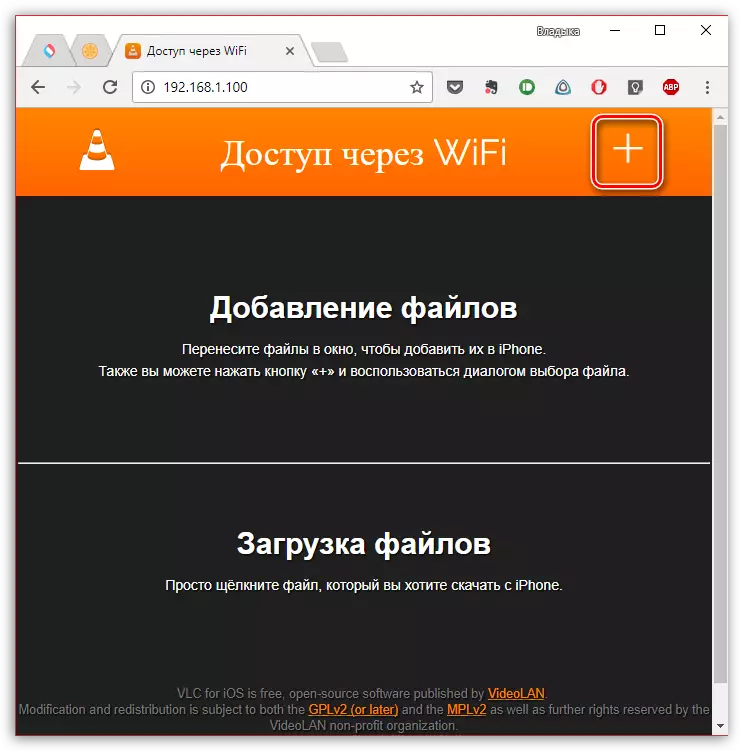
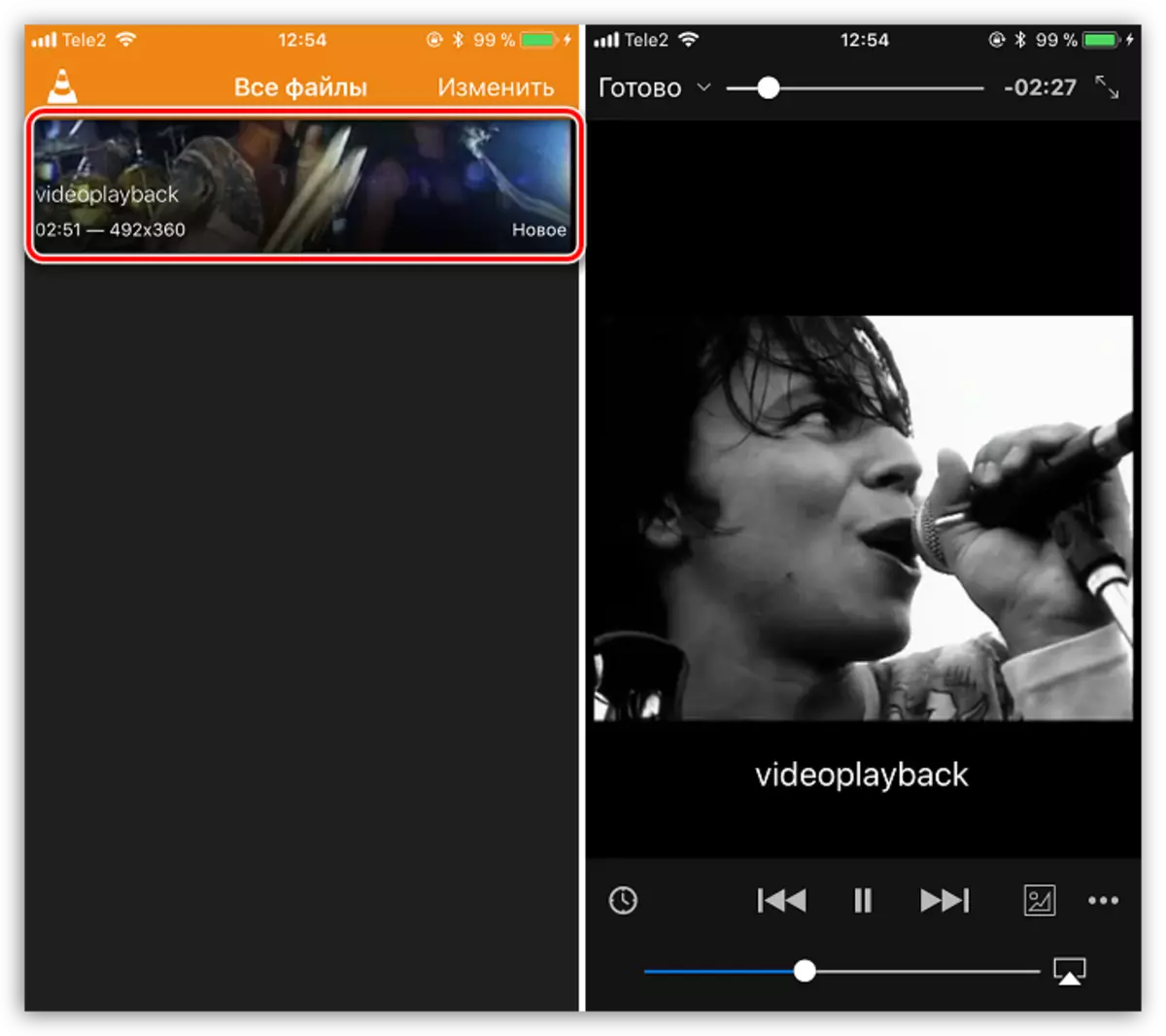
Txoj kev 5: Itools
ITools yog ib qho piv txwv ntawm iTunes, nyob rau hauv uas cov txheej txheem ntawm kev ua haujlwm nrog cov ntaub ntawv uas pauv mus rau lub cuab yeej lossis los ntawm nws yog qhov yooj yim heev. Koj tseem tuaj yeem siv lwm txoj kev pabcuam nrog cov yam ntxwv zoo sib xws.
Nyeem ntxiv: iTunes analogues
- Khiav iTools. Nyob rau sab laug ntawm lub qhov rais programs, xaiv ntu "video", thiab nyob rau sab sauv - "Ntshuam" khawm. Cov hauv qab no yuav qhib lub Windows Explorer nyob rau hauv uas koj yuav tsum xaiv cov video ntawv.
- Paub meej tias qhov sib ntxiv ntawm cov yeeb yam.
- Thaum synchronization tiav, cov ntaub ntawv yuav nyob hauv tus qauv ntawv thov "Video" ntawm lub iPhone, tab sis lub sijhawm no hauv "tsos" tab.
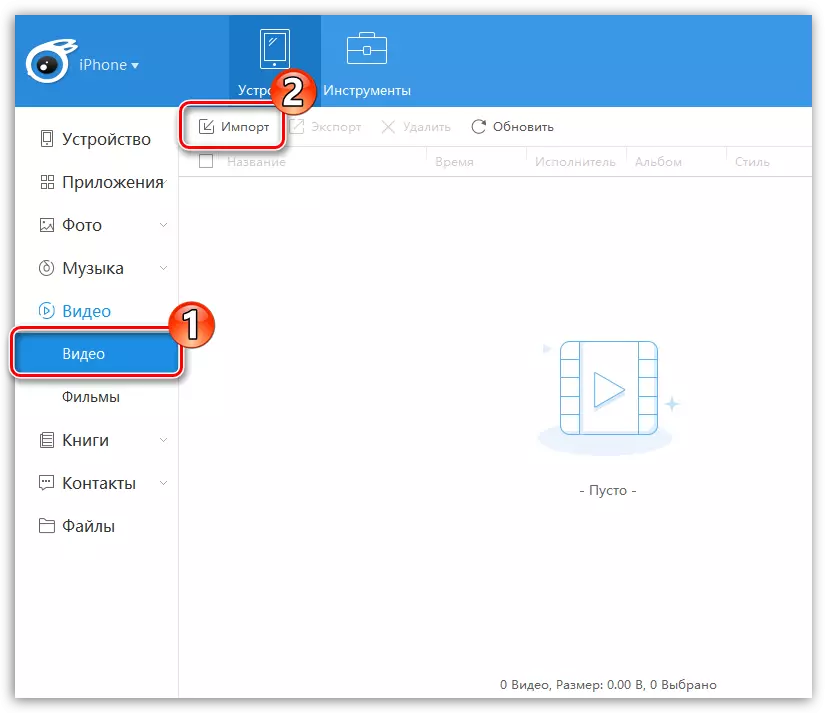

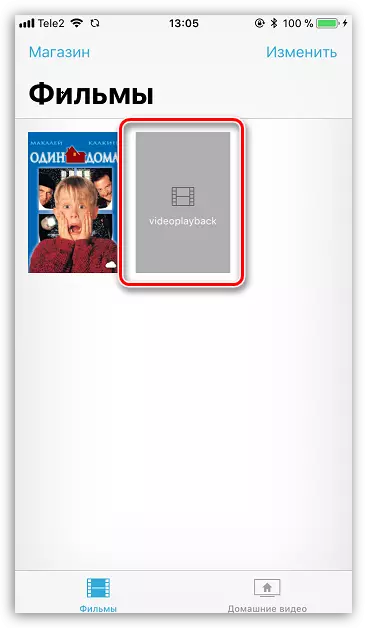
Raws li koj tuaj yeem pom, txawm tias muaj kev sib raug zoo ntawm iOS, cov hau kev ntawm kev hloov pauv video los ntawm lub khoos phis tawm ntawm lub iPhone tau txais ntau. Los ntawm qhov pom ntawm kev yooj yim, koj xav tau qhia txog plaub txoj kev, tab sis nws tsis haum yog lub khoos phis tawj thiab smartphone txuas nrog cov tes hauj lwm sib txawv. Yog tias koj paub lwm txoj hauv kev rau ntxiv video rau Apple cov cuab yeej siv los ntawm lub khoos phis tawm, sib qhia hauv cov lus.
